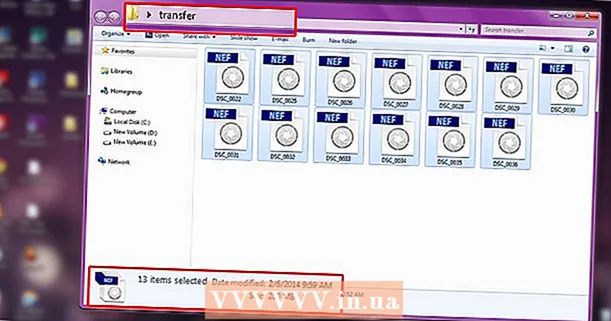Аутор:
Randy Alexander
Датум Стварања:
23 Април 2021
Ажурирати Датум:
1 Јули 2024

Садржај
Данашњи викиХов вас учи како да снимате видео садржај уживо помоћу ОБС Студио-а или да издвојите и сачувате нестримоване видео записе помоћу услуга попут КеепВид.цом и Савефром.нет. Снимање или чување видео садржаја који нисте власник или имате дозволу за чување може кршити законе о ауторским правима.
Кораци
Метод 1 од 3: Снимање видео записа уживо користећи ОБС Студио
Приступ Веб локација пројекта ОБС. Користите везу управо сада или унесите „обспројецт.цом“ у траку за претрагу вашег веб прегледача.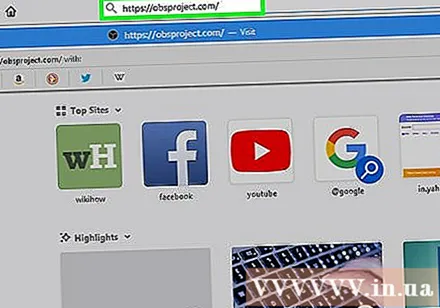

Кликните Преузимање (Преузми), а затим се померите надоле и кликните на оперативни систем који користите. Следите упутства на екрану да бисте инсталирали софтвер.- ОБС Студио ради на Виндовс 7 или новијим верзијама, Мац ОС 10.9 или новијим верзијама или Линук-у.
Отворите апликацију ОБС помоћу иконе белог круга која садржи три зареза.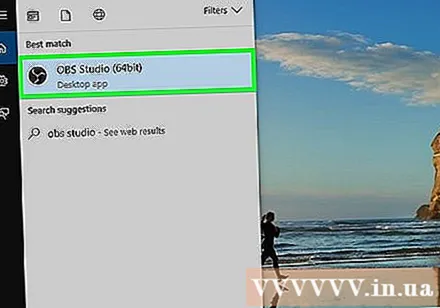
- Ако се од вас затражи да прегледате уговор о лиценци, кликните на У реду.
- Када први пут покренете апликацију, бићете упитани да ли желите да покренете чаробњак за аутоматску конфигурацију. кликните да (Да) ако желите да вас ОБС води кроз подешавање.
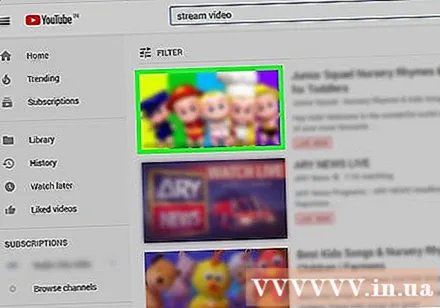
Отворите стрим који желите да сачувате.
Кликните на марку + на дну прозора ОБС-а, испод оквира са ознаком „Извори“.
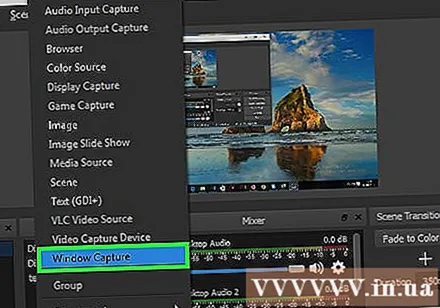
Кликните Снимање прозора (Прозор за снимање). Ова опција се налази на дну искачућег менија.
Унесите наслов за стрим уживо који снимате.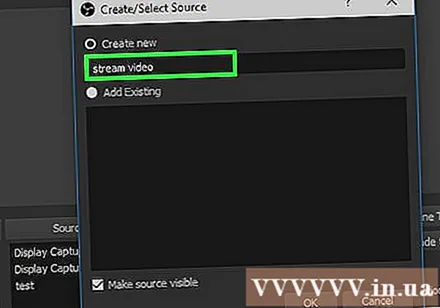
- Треба да означите радио дугме „Направи ново“ на врху дијалошког оквира.
Кликните У реду.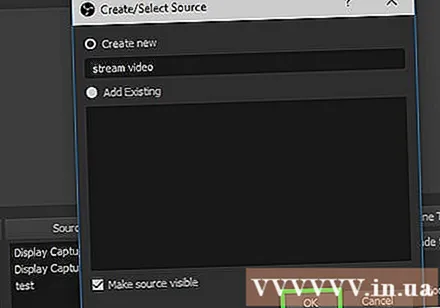
Кликните падајући мени близу средине дијалошког оквира.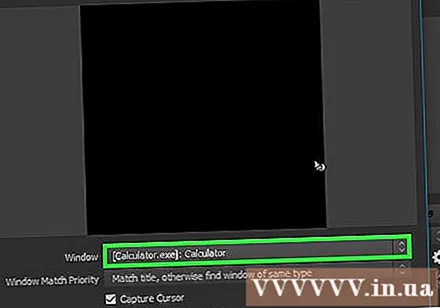
Кликните на прозор који садржи стрим уживо који желите да сачувате.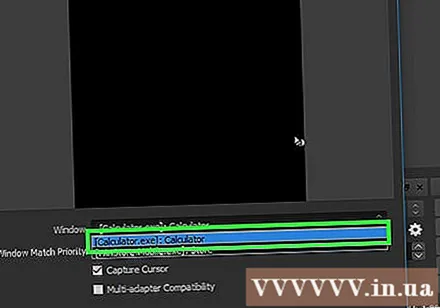
- Ако не желите да се показивач миша приказује на екрану за снимање, потребно је да уклоните ознаку са опције "Прикажи курсор".
Кликните У реду.
Покрените стрим уживо (ако већ није).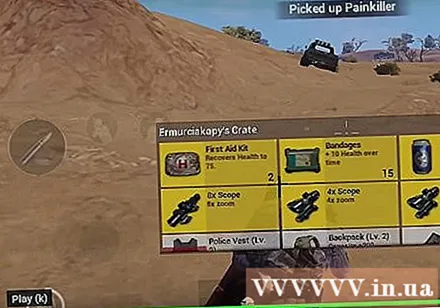
- Стримовани видео треба прилагодити да заузме што више прозора.
Кликните Почели са снимањем (Почели са снимањем). Ова опција се налази у доњем десном углу прозора ОБС.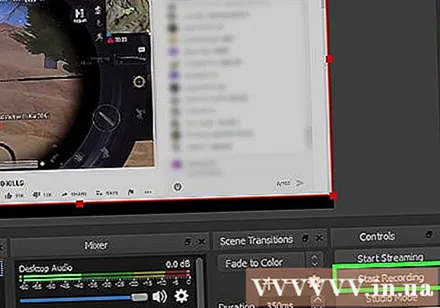
Кликните Заустави снимање (Заустави снимање) када завршите са снимањем. Видео запис уживо ће бити сачуван на рачунару.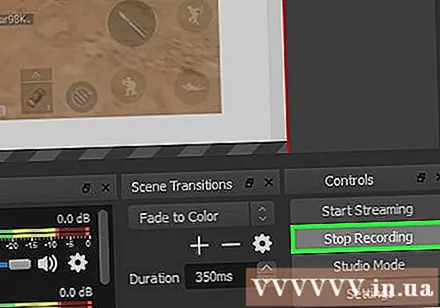
- Да бисте репродуковали снимљени видео запис уживо, кликните на ознаку Филе (Датотека) на траци менија и изаберите Схов Рецордингс (Прикажи евиденције).
2. метод од 3: Издвојите видео записе са КеепВид.цом
Посетите веб локацију за стриминг на мрежи. Помоћу веб прегледача идите на одређене веб локације за стриминг, као што је ИоуТубе.цом.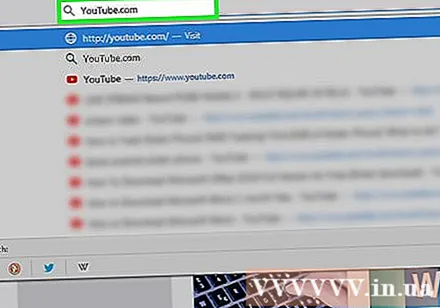
Пронађите видео. Унесите наслов или опис видео записа у траку за претрагу на врху прозора прегледача.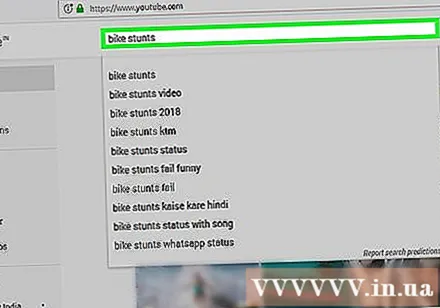
Кликните на видео да бисте га изабрали.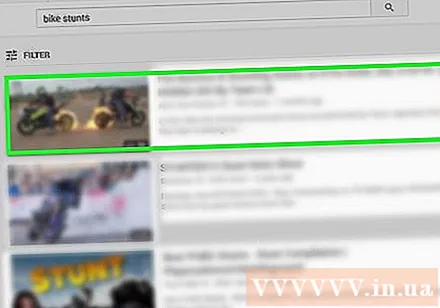
Копирајте УРЛ видео снимка. Кликните траку за претрагу на врху прегледача, кликните ставку Уредити (Уреди) на траци менија и изаберите Изабери све (Изабери све). Затим кликните Уредити опет и изабери Копирај (Копија).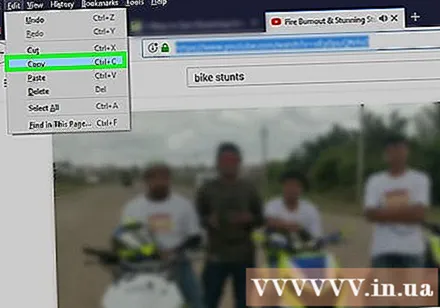
Посетите КеепВид.цом. Укуцајте „кеепвид.цом“ у траку за претрагу на врху прегледача и притисните ⏎ Повратак.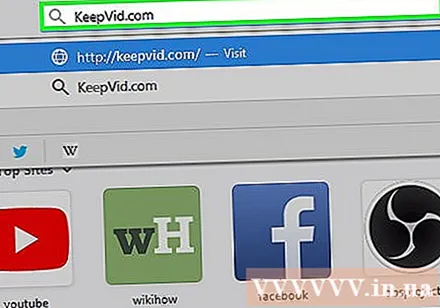
Кликните на повезано поље на врху прозора прегледача.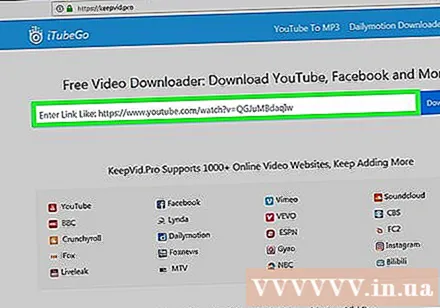
Кликните на дугме Уредити на траци менија на врху екрана.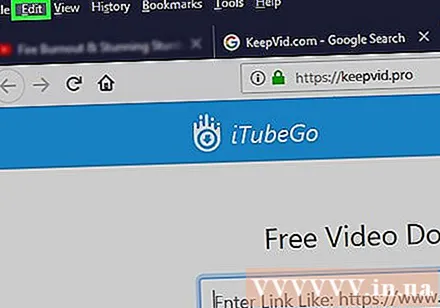
Кликните Налепи (Налепи). ИоуТубе веза ће бити уметнута у поље за текст.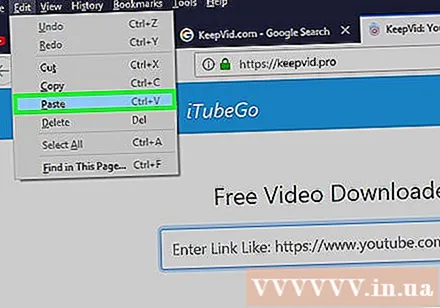
Кликните Преузимање (Преузимање). Ово зелено дугме налази се десно од везе коју сте управо унели.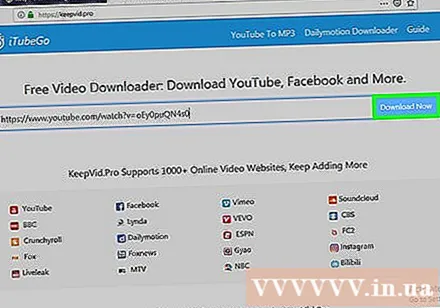
Изаберите квалитет видео записа. Појавиће се листа доступних резолуција, кликните на квалитет видеа који вам највише одговара.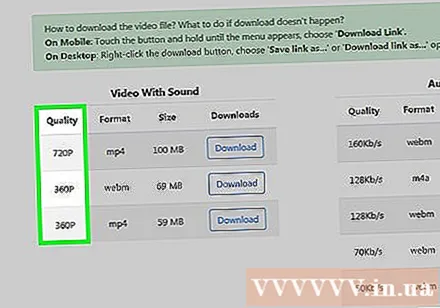
- Да бисте изабрали квалитет „Про“, морате да платите или се претплатите на план.
Кликните нову картицу или прозор прегледача. Видео ће почети да се преузима у новој картици или прозору прегледача. Након преузимања, видео можете гледати у прегледачу у било ком тренутку, чак и ван мреже. реклама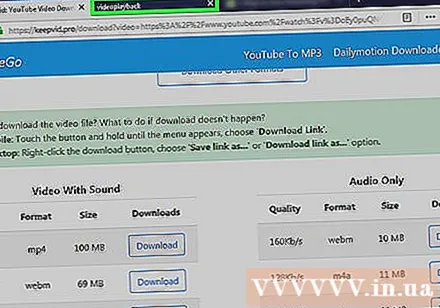
3. метод од 3: Издвојите видео помоћу Савефром.нет
Посетите веб локацију за стриминг на мрежи. Користите веб прегледач да бисте посетили жељену веб локацију за стримовање, као што је ИоуТубе.цом.
Пронађите видео. Унесите наслов или опис видео записа у траку за претрагу на врху прозора прегледача.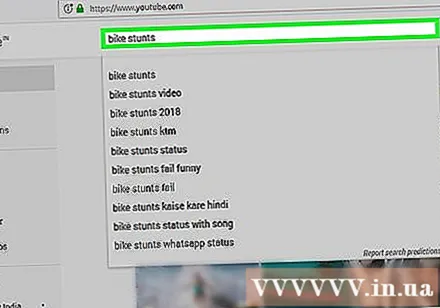
Кликните на видео да бисте га изабрали.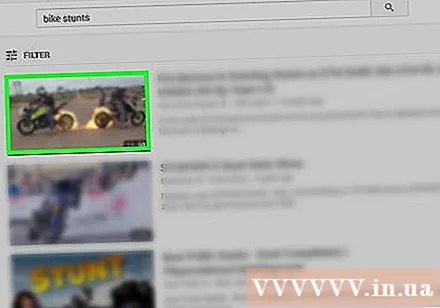
Копирајте УРЛ видео снимка. Кликните траку за претрагу на врху прегледача, кликните ставку Уредити на траци менија и изаберите Изабери све. Затим кликните Уредити опет и изабери Копирај.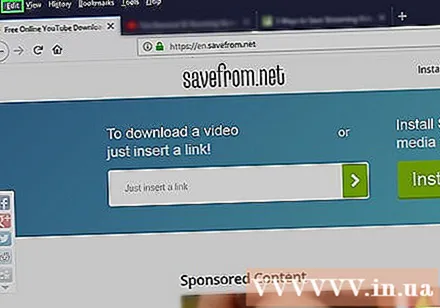
Приступ СавеФром.нет. Укуцајте „савефром.нет“ у траку за претрагу на врху прегледача и притисните ⏎ Повратак.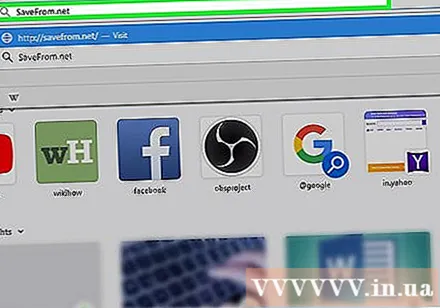
Кликните на поље везе које се налази одмах испод „савефром.нет“ у прозору прегледача.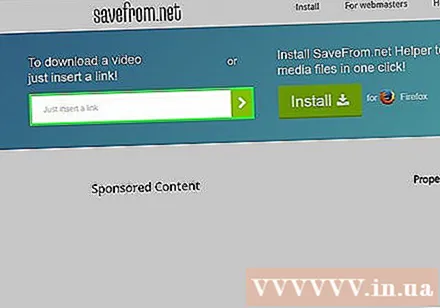
Кликните на опцију Уредити налази се на траци менија на врху екрана.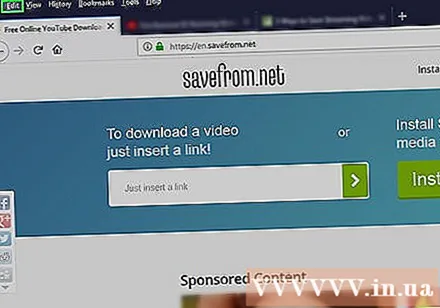
Кликните Налепи да бисте у поље за текст убацили везу ИоуТубе.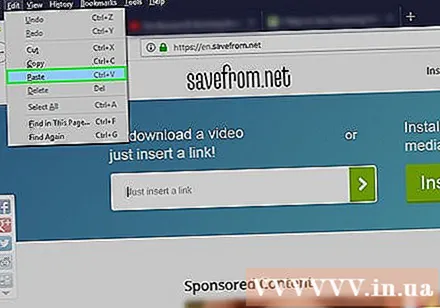
Кликните на марку > Плава боја је десно од везе коју сте управо унели.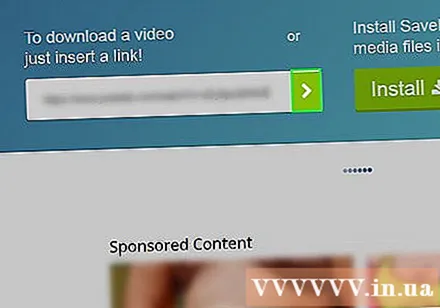
Кликните преузмите видео у прегледачу (преузмите видео у прегледачу). Ова опција се налази у доњем десном углу прозора.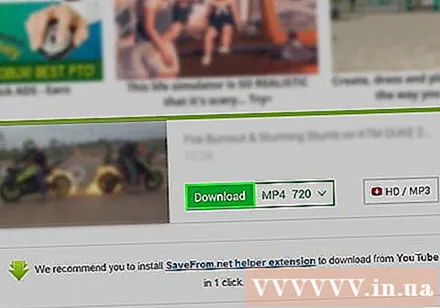
Изаберите квалитет видео записа. Кликните текст десно од плавог дугмета „Преузми“ испод везе коју сте управо унели. Отвориће се мени са доступним видео форматима и квалитетом. Кликните на квалитет који желите да изаберете.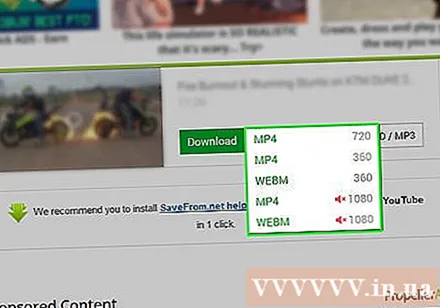
Кликните на дугме Преузимање. Отвориће се дијалошки оквир у којем можете преименовати датотеку ако желите.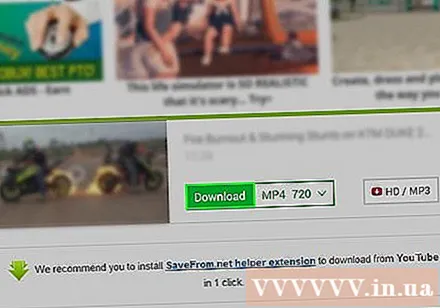
Изаберите где ћете сачувати датотеку.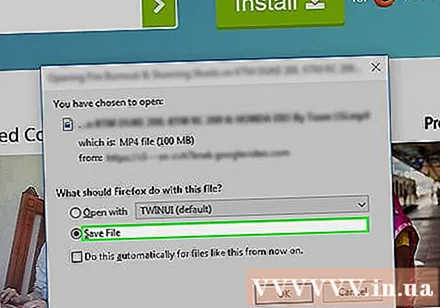
Кликните на дугме сачувати (Сачувајте) плаву боју у доњем десном углу дијалошког оквира. Видео ће се преузети на рачунар за преглед ван мреже. реклама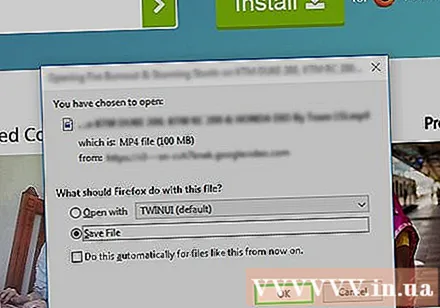
Шта вам је потребно
- рачунар
- Софтвер за снимање екрана